Die Benutzeroberfläche des VertiGIS Solution Manager ist intuitiv gestaltet und führt den Administrator durch die einzelnen, notwendigen Schritte.
Im linken Seitenbereich kann zwischen den unterschiedlichen Aktionsbereichen navigiert werden.
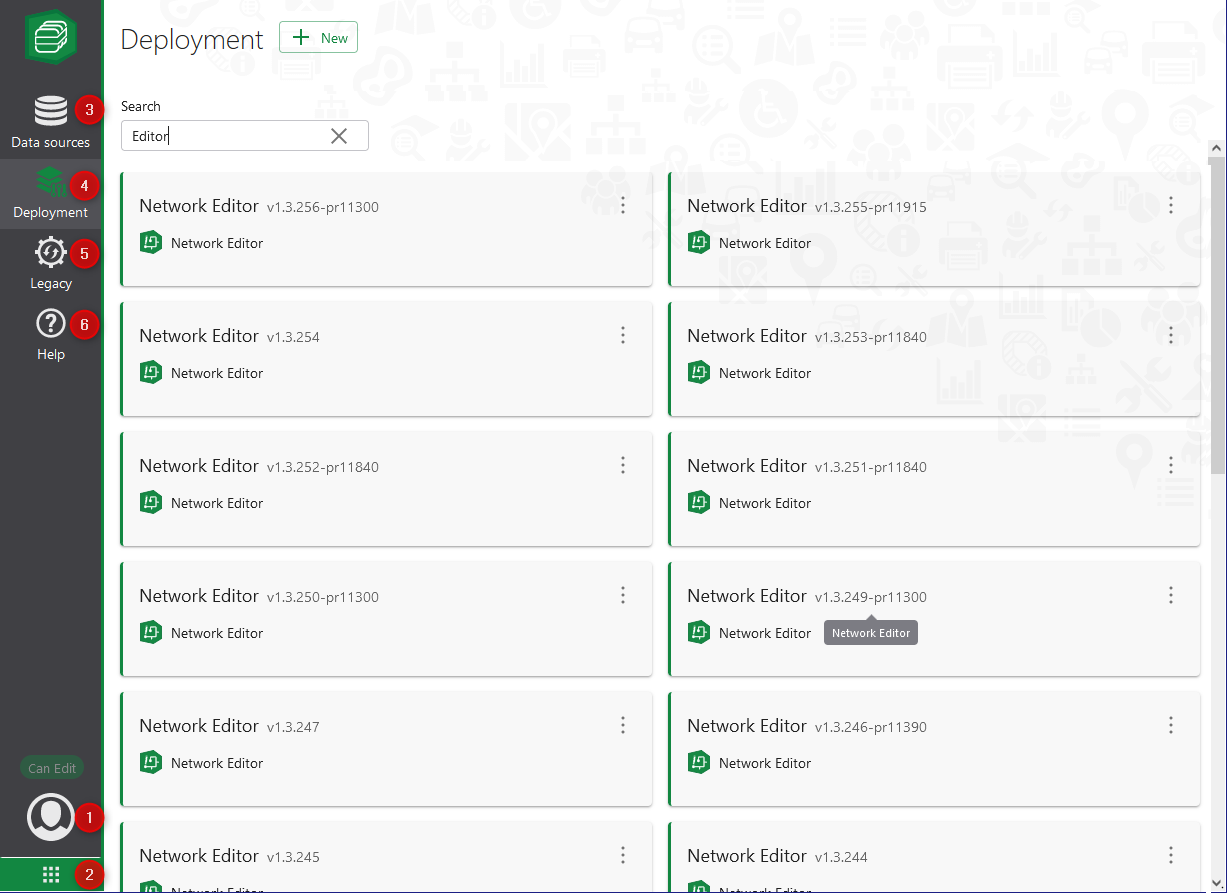
Über diese Schaltfläche wird das Benutzerprofil angezeigt und es kann die Abmeldung vom VertiGIS Solution Manager vorgenommen werden.
Die Berechtigung zum Ausführen der Aktionen ist abhängig von der Nutzerrrolle. Administratoren und Publisher können Deployments und Datenquellen im Solution Manager anlegen, editieren und löschen.
Die nicht ausführbaren Aktionen sind durch hellgraue Symbole gekennzeichnet.
|
Ein direkter Zugriff auf weitere VertiGIS Komponenten und das Dokumentations-Center ist über diese Schaltfläche möglich. Von Vorteil ist auch, dass das Benutzerprofil des angemeldeten Nutzers für diese Komponenten gleichermaßen gültig ist.
|
Für jedes Projekt müssen geeignete Daten bereit stehen. Hierbei handelt es sich um auf dem Portal verfügbare Feature Services, die entweder bereits als registriert für die Verwendung im Deployment zur Verfügung stehen oder als noch nicht registriert erst für einen Einsatz konfiguriert werden müssen. Siehe hierzu das Kapitel Datenquellen verwalten.
|
Ein Deployment kann als eine konfigurierte Applikation (App) angesehen werden, die sowohl die notwendige Kartengrundlage, Datenbasis als auch die zugehörigen Funktionen der Solution (z.B. Network Editor / Explorer / Simulator) zu dem jeweiligen Einsatzzweck enthält.
In diesem Bereich werden die bereits erstellten Deployments und ihre Inhalte angezeigt oder es kann die menügesteuerte Konfiguration und Bereitstellung einer VertiGIS Web App gestartet werden.
Das Deployment wird mit Hilfe einer Schritt-für-Schritt-Anleitung des VertiGIS Solution Manager durchgeführt.
|
Hier werden Deployments angezeigt, die mit älteren VertiGIS Solution Manager-Versionen zusammengestellt wurden.
Über das Aktionsmenü  stehen folgenden Aktionen zur Verfügung: stehen folgenden Aktionen zur Verfügung:
•Details - Anzeige der verwendeten Versionen
•Upgrade - das Deployment kann auf eine aktuelle VertiGIS Solution Manager-Version gebracht werden und wird dann auf der Deployment-Seite angezeigt
•Entfernen - das Deployment kann endgültig gelöscht werden
Mit der Upgrade-Funktion wird das Deployment lediglich auf die neueste VertiGIS Solution Manager-Version gebracht, nicht jedoch auf eine aktuelle VertiGIS Web Solution-Version (z.B. Network Editor / Explorer / Simulator).
Es wird daher empfohlen, ein älteres Deployment zu löschen und mit der entsprechenden aktuellen Web Solution auf Basis der aktuellen VertiGIS Solution Manager-Version neu zu erstellen.
|
Über die Schaltfläche Hilfe werden u.a. Versionsnummer, Copyright-Hinweis sowie Links zu Nutzungs- und Datenschutzbestimmungen und weiteren hilfreichen Seiten angezeigt.
|
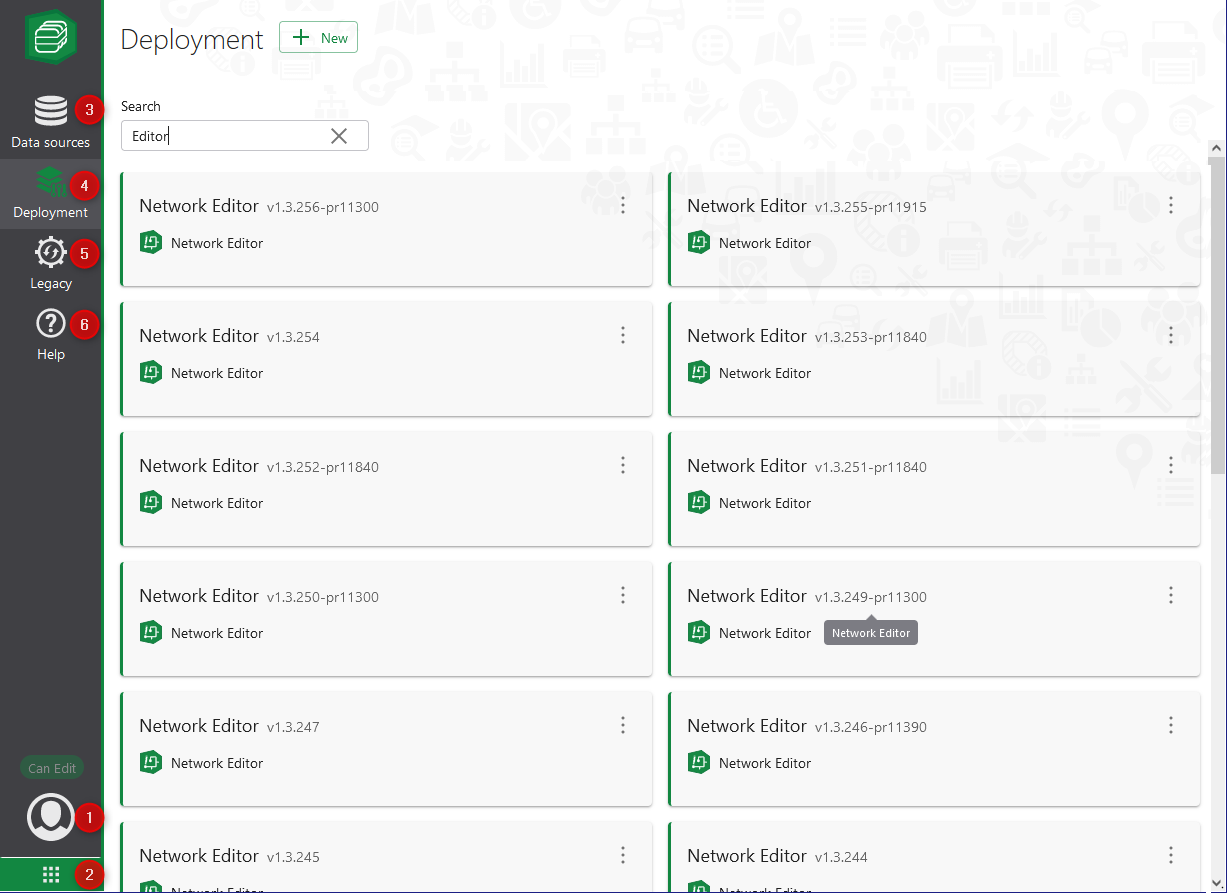

 Datenquellen (3)
Datenquellen (3)
 Deployment (4)
Deployment (4)


 stehen folgenden Aktionen zur Verfügung:
stehen folgenden Aktionen zur Verfügung: